Conexión dispositivo
Este menú se utiliza para ajustar las opciones de conexión del teléfono.
Algunas funciones e imágenes pueden ser distintas del producto real según el modelo, las opciones y el país.
Bluetooth
Este menú describe la configuración del teléfono Bluetooth.
Este menú se utiliza para emparejar y conectar la unidad principal y un teléfono Bluetooth.
Pulse SETUP > Conexión dispositivo > Conexión de teléfono.
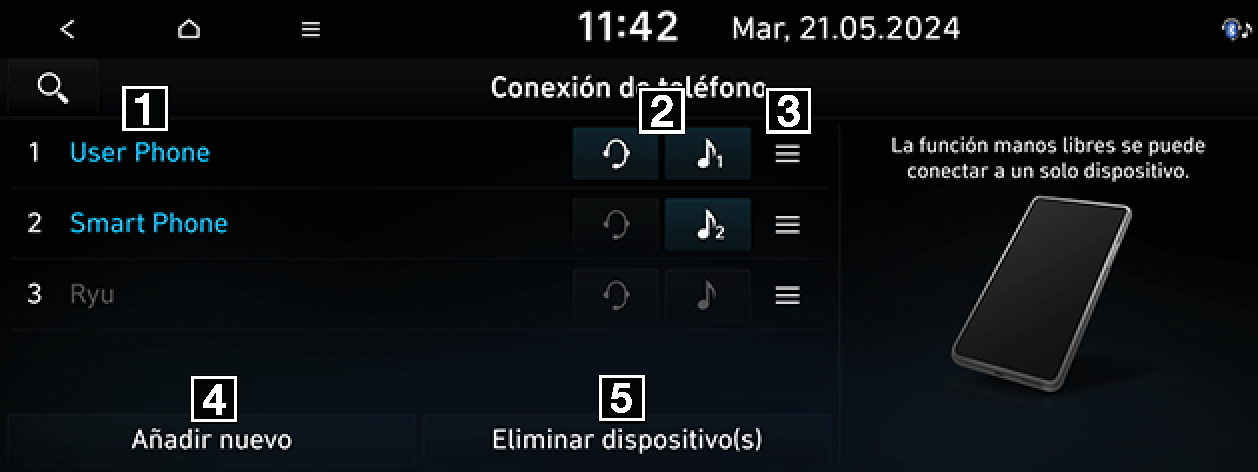
-
Lista de dispositivos emparejados
Muestra la lista de dispositivos Bluetooth emparejados. Cuando se selecciona un dispositivo en la lista, se conecta o desconecta.
-
Estado de la conexión del sistema manos libres y el audio Bluetooth
Aparece un icono cuando establece una conexión del sistema manos libres y el audio Bluetooth.
-
Prioridad de conexión automática
Mantenga pulsado el símbolo [
 ] correspondiente al dispositivo y arrástrelo hacia arriba o hacia abajo para cambiar su prioridad.
] correspondiente al dispositivo y arrástrelo hacia arriba o hacia abajo para cambiar su prioridad. -
Añadir nuevo
Registra un nuevo dispositivo Bluetooth.
-
Eliminar dispositivo(s)
Va al menú Eliminar dispositivo(s).
Puede cambiar la prioridad de los dispositivos emparejados conectados al sistema.
-
Pulse SETUP > Conexión dispositivo > Conexión de teléfono.
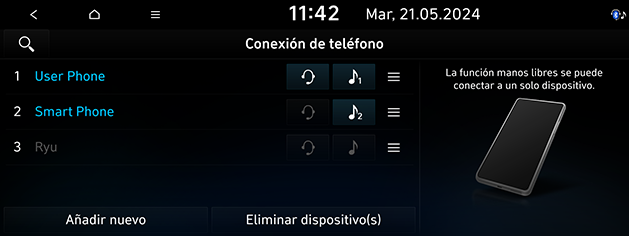
-
Mantenga pulsado el símbolo [
 ] correspondiente al dispositivo y arrástrelo hacia arriba o hacia abajo para cambiar su prioridad.
] correspondiente al dispositivo y arrástrelo hacia arriba o hacia abajo para cambiar su prioridad.
Puede activar la notificación de mensajes.
Pulse SETUP > Conexión dispositivo > Notificación de mensaje. Marque esta opción para ver las notificaciones emergentes de los mensajes recibidos.
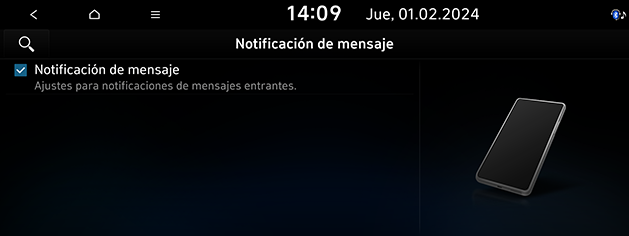
En algunos smartphones, debe activar esta función manualmente en su teléfono.
Puede marcar los mensajes ya registrados.
-
Pulse SETUP > Conexión dispositivo > Mensajes predefinidos.

-
Puede seleccionar el mensaje deseado en Respuestas de texto o Respuestas a rechazad..
Puede establecer el modo privado para proteger sus datos personales. Los contactos, el historial de llamadas, los favoritos y los mensajes no se muestran cuando se activa el modo privado.
-
Pulse SETUP > Conexión dispositivo > Modo privado.
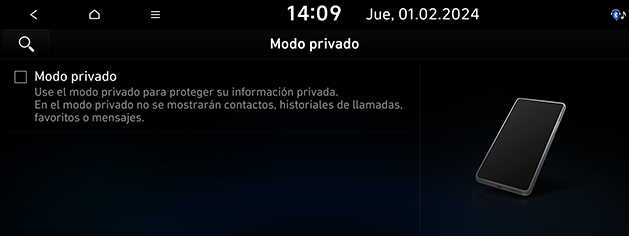
-
Marque Modo privado.
Puede configurar el modo de audio Bluetooth para que se active automáticamente cuando el teléfono conectado reproduzca audio. Aunque el otro modo esté activado o el modo multimedia esté desactivado, si reproduce audio Bluetooth en el teléfono, el modo multimedia cambia automáticamente al modo de audio Bluetooth para que pueda controlar la reproducción en el teléfono. Compruebe que su teléfono está emparejado y conectado al sistema de infoentretenimiento antes de configurarlo.
-
Pulse SETUP > Conexión dispositivo > Ajustes de activación de audio Bluetooth.
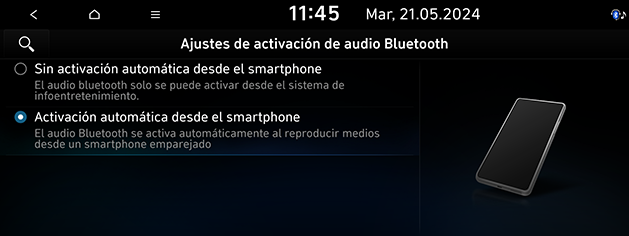
-
Seleccione el elemento deseado.
-
Sin activación automática desde el smartphone: para controlar el audio Bluetooth de su teléfono, tiene que configurar manualmente el modo multimedia en audio Bluetooth en la unidad principal.
-
Activación automática desde el smartphone: si controla el audio Bluetooth en el teléfono conectado, el modo de audio Bluetooth se activa automáticamente y puede controlar la reproducción en el teléfono.
-
Nombre del vehículo
Puede cambiar el nombre del dispositivo Bluetooth del vehículo.
-
Pulse SETUP > Conexión dispositivo > Información de Bluetooth > Nombre del vehículo.
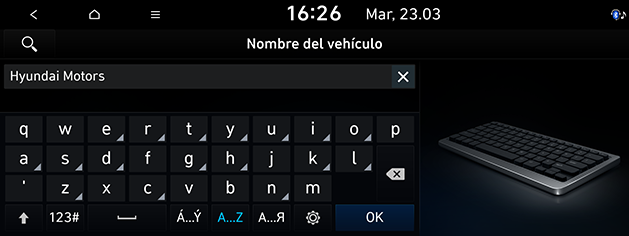
-
Introduzca con el teclado el nombre deseado y, a continuación, pulse OK.
El nombre predeterminado del vehículo es el nombre del vehículo que ha comprado.
Clave
Puede cambiar la clave de paso utilizada para la autenticación de dispositivos Bluetooth.
-
Pulse SETUP > Conexión dispositivo > Información de Bluetooth > Clave.
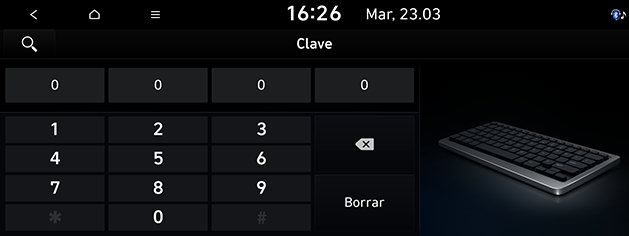
-
Introduzca la clave utilizando el teclado. La clave modificada se guarda automáticamente.
-
La clave de paso es un código de autenticación de 4 dígitos utilizado para una conexión Bluetooth entre el teléfono móvil y el sistema del vehículo. La clave de paso predeterminada es 0000.
-
Se recomienda cambiar la clave de acceso predeterminada por su seguridad informática.
En este menú Android Auto y Apple CarPlay se pueden activar al configurar una marca de verificación.
-
Pulse SETUP > Conexión dispositivo > Ajustes proyección teléfono.

-
Configure las opciones de proyección del teléfono de Android Auto o Apple CarPlay.
-
Activar Android Auto/Activar Apple CarPlay: activa la proyección del teléfono. Puede controlar la proyección del teléfono mediante este sistema.
-
[
 ]: seleccione la pantalla de Apple CarPlay adecuada a la localización del volante.
]: seleccione la pantalla de Apple CarPlay adecuada a la localización del volante.
-
-
Utilice la ventana partida en la pantalla de Android Auto/Utilice la ventana partida en la pantalla de Apple CarPlay: activa la vista de pantalla dividida en Android Auto o Apple CarPlay.
-